ლეპტოპის სახურავის გახსნა, როგორც წესი, ეკრანზე ირთვება და სახურავის დახურვისას, ეკრანი უნდა გამორთოთ. მაგრამ ამ პარამეტრების შეცვლა შეგიძლიათ თქვენს მოწყობილობაზე. მიჰყევით ამ სტატიას, რომ შეცვალოთ რას აკეთებს თქვენი ლეპტოპის სახურავი.
1. გახსნის უმარტივესი გზა გაიქეცი ფანჯარა არის დააჭირეთ ვინდოუსის გასაღები + R
2. კოპირება–პასტა ეს ბრძანება და მოხვდა შედი.
control.exe powercfg.cpl,, 3

3. ახლა, დენის პარამეტრები ფანჯარა, დააჭირეთ "დენის ღილაკები და სახურავი”მისი გაფართოებისთვის.
4. ახლა, დააჭირეთ "სახურავის ღია მოქმედება”და შემდეგ დააჭირეთ”Ბატარეაზე:”და ჩამოსაშლელიდან აირჩიეთ რა პარამეტრების ჩართვა გსურთ თქვენს კომპიუტერში. პარამეტრების შეცვლა ასევე შეგიძლიათ აქ:Შეერთებული:“.
5. ახლა, დააჭირეთ "მიმართვა”და”კარგი“.
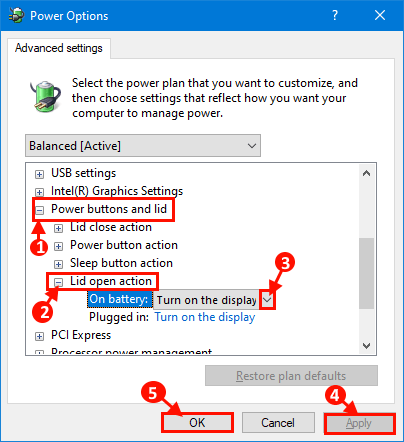
პარამეტრების შენახვის შემდეგ, დახურეთ დენის პარამეტრები ფანჯარა. გადატვირთეთ თქვენი მოწყობილობა
რა უნდა გააკეთოს, თუ სახურავის ღია მოქმედება არ არის ჩართული კვების ოფციებში
თუ ვერ იპოვნეთ ”სახურავის ღია მოქმედება”In დენის პარამეტრები ფანჯარა, მიჰყევით ამ ნაბიჯებს-
ფიქსის 1 - powercfg ბრძანების გამოყენება
თუ მაინც ვერ პოულობთ სახურავის ღია მოქმედებებს, სცადეთ ქვემოთ მოცემული ნაბიჯები.
1. დაჭერა ვინდოუსის გასაღები + R გასაღები ერთად გახსენით ა გაიქეცი ფანჯარა.
2. აკრიფეთ „სმდ”იქ და პრესა CTRL + SHIFT + Enter დააჭირეთ ღილაკს ამაღლებული ბრძანების სტრიქონის გასახსნელად.

2. კოპირება დაპასტა ეს ბრძანება ბრძანების სტრიპტიზი ფანჯარა და მოხვდა შედი ამ ბრძანების შესასრულებლად.
powercfg - ატრიბუტები SUB_BUTTONS 99ff10e7-23b1-4c07-a9d1-5c3206d741b4 -ATTRIB_HIDE

ახლა გახსენით დენის პარამეტრები ფანჯარა და ისევ სცადეთ ნაბიჯები. თქვენ უნდა შეგეძლოთ შეცვალოთ ის, რასაც ლაპტოპის სახურავის გახსნა აკეთებს.
დაფიქსირება 2 - ნაგულისხმევი პარამეტრების აღდგენა კვების პარამეტრებში
უბრალოდ ისევ გახსენით დენის პარამეტრები და დააჭირეთ ნაგულისხმევი პარამეტრების აღდგენას.
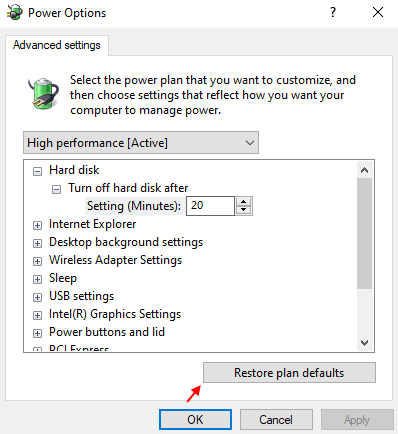
ფიქსის 3 - რეესტრის რედაქტორის გამოყენება
1. დაჭერა ვინდოუსის გასაღები + R ერთად გახსნა რეესტრის რედაქტორი.
2. Ახლა წერე რეგედიტი მასში და დააჭირეთ ღილაკს OK, რომ გახსნათ რეესტრის რედაქტორი.

3. რეესტრის რედაქტორის გახსნის შემდეგ, უბრალოდ დააჭირეთ ფაილს და შემდეგ დააჭირეთ ექსპორტს, რათა თავიდან შექმნათ სარეზერვო ასლი.
ახლა გადადით ქვემოთ მოცემულ ბილიკზე.
HKEY_LOCAL_MACHINE \ SYSTEM \ CurrentControlSet \ Control \ Power \ PowerSettingsf971e89-eebd-4455-a8de-9e59040e7347ff10e7-23b1-4c07-a9d1-5c3206d741b4
4. ახლა, მარჯვენა მხარეს, უბრალოდ ორმაგად დააჭირეთ ატრიბუტებს და შეცვალეთ მნიშვნელობის მონაცემები 2-ზე.
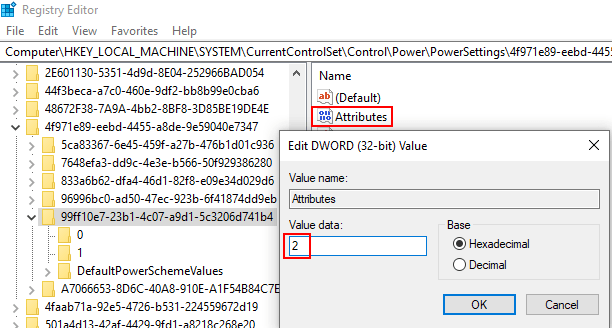
ახლა, დააჭირეთ Ok- ს და დახურეთ რეესტრი.
შენიშვნა: - lenovo მომხმარებლებისთვის
უბრალოდ დაიწყეთ კომპიუტერი და დააჭირეთ ღილაკს F2 (ან რაც შეიძლება იყოს BIOS– ზე გადასვლის გასაღები) და გადადით BIOS– ზე.
განთავსება გადაატრიალეთ ჩატვირთვისთვის და გამორთვა ის



